手書きイラストや文字がスタンプに変身!? iPhone「メモ」アプリのイラスト機能活用術が便利すぎると話題
isuta / 2021年10月7日 14時0分
iPhoneの「メモ」アプリは、メモ以外にもイラストが描けたり、画像保存もできたりと多岐に使える便利ツールですよね。
今SNSで話題になっているのが、イラスト機能を使ったストーリー加工方法。
手書きイラストや文字を素早くストーリーへコピペできる、とっても便利なテクニックなので、ぜひチェックしてみてくださいね。
手書きイラストを、背景透過でスタンプ化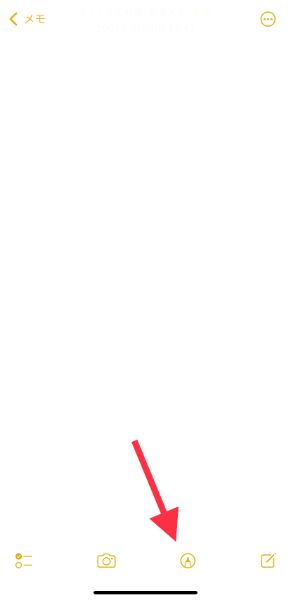
それでは早速、メモで描いたラインが、ストーリー作成画面へコピペできる裏技をご紹介。
まず最初に、ストーリー作成画面で画像の準備を整えておきましょう。
次に、「メモ」のアプリを開きイラストツールを呼びだします。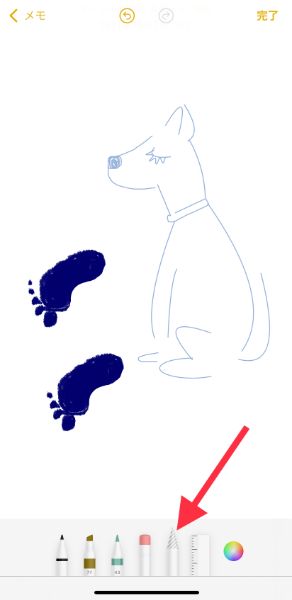
イラストを描いたら、切り取りツールをタップ。
使いたいイラスト部分をぐるっと囲み、コピーを選択してください。これで、メモアプリの操作は終了です。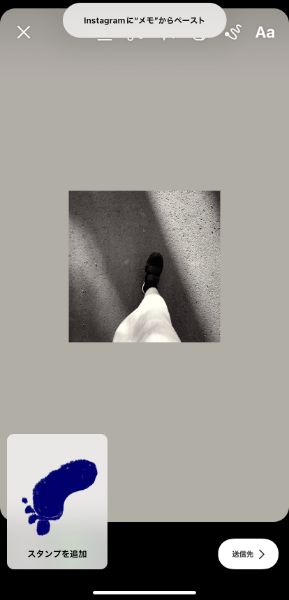
ストーリー作成画面に移動し、「スタンプを追加」ボタンをタップ。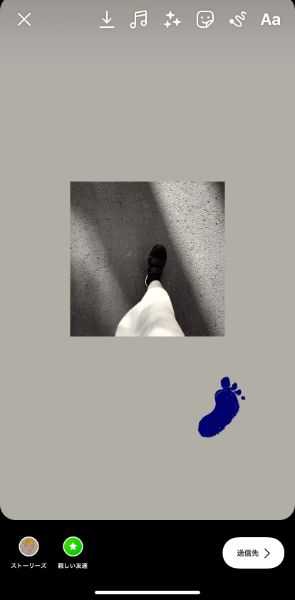
これでストーリ画面に、先ほどのイラストが追加できるんです。描いた線だけを抽出し、自動で背景透過してくれるとこが感動的!
よく使うことが多いイラストをメモアプリに保存しておけば、ストーリー作成時に毎回描く必要が無くなりますよ。 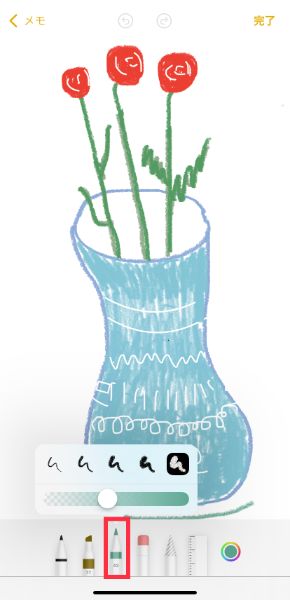
「メモ」のイラスト機能には、ストーリー作成ツールから消滅してしまった、クレヨンっぽい質感のペン先が搭載されています。また、ペイント部分の透過も可能。
これらを使いこなせば、ストーリー加工のデザインがグンと広がって、より自分好みのストーリーが作れそうですね。
方眼メモで手書き文字が書きやすく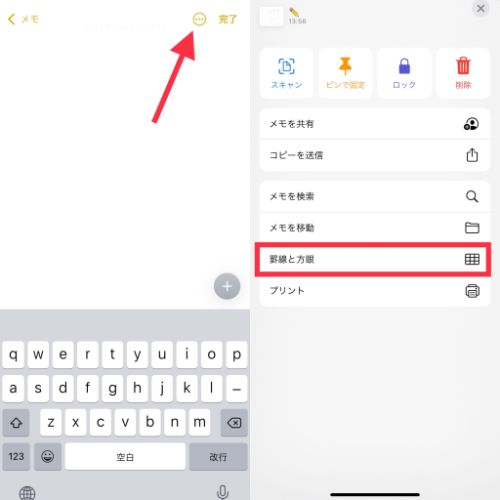
メモだからこそできるテクニックがもう1つあります。それは、背景を方眼仕様にして、バランス良い手書き文字を作成できるところ。
メモ右上の「…」で、方眼紙を設定してください。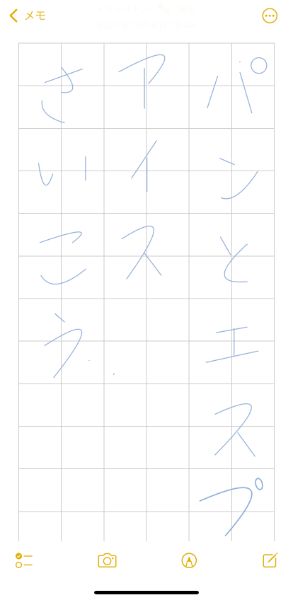
これで枠を意識して書くことができ、文字の形が整えやすくなります。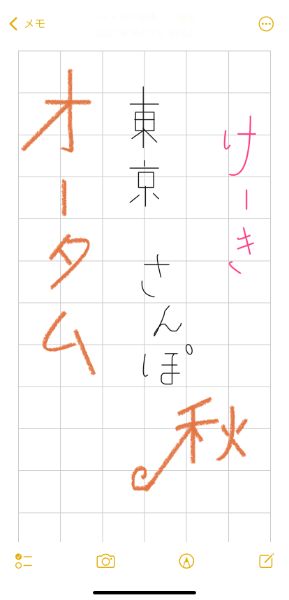
ラインを描いた後、指を画面から離さずにしていると手書きラインの補正機能が起動。図形っぽいテイストの、唯一無二な個性派文字を作り出すことも可能となっています。
オリジナルのイラストや文字を、スタンプ化できる便利な機能。ぜひ、使ってみてくださいね。
外部リンク
この記事に関連するニュース
-
iPhoneの初期アプリだけで完成する「写真ラクガキ」が話題。Vlog風な手書き加工がかわいくてハマりそう…!
isuta / 2024年7月13日 16時45分
-
サムスン、最新GalaxyはiPhoneよりスゴいのか "折りたたみスマホ"はAIを活用した機能が満載
東洋経済オンライン / 2024年7月11日 12時0分
-
印鑑枠を自動で認識して押印!iPhone/iPadからPDFへ手軽に押印できるアプリ「印鑑」をリリース
@Press / 2024年7月9日 11時0分
-
「Instagram」の新機能、見逃してない?投稿時に知っておきたい新作スタンプなどチェックポイント5つ
isuta / 2024年7月6日 18時0分
-
WWDC24で見えたAppleのもくろむ未来 “5+1”の視点で読み解く
ITmedia PC USER / 2024年6月20日 13時0分
ランキング
-
1「ユニクロ・GU・COSのTシャツ」全部買ってわかった“本当にコスパが高い傑作アイテム”
日刊SPA! / 2024年7月17日 18時37分
-
21日5分で二重アゴ&首のシワを解消!魔法の顔筋トレ「あごステップ」HOW TO
ハルメク365 / 2024年7月17日 22時50分
-
3去勢された「宦官」は長寿集団だった…女性の寿命が男性よりもずっと長い理由を科学的に解説する
プレジデントオンライン / 2024年7月18日 8時15分
-
4イケアのモバイルバッテリーに“発火恐れ” 製造不良で一部自主回収…… 海外では事故も発生
ねとらぼ / 2024年7月17日 20時10分
-
5なぜ?「N-BOX」新型登場でも10%以上の販売減 好敵「スペーシア」と異なる商品力の改め方
東洋経済オンライン / 2024年7月17日 9時30分
記事ミッション中・・・
記事にリアクションする
![]()
記事ミッション中・・・
記事にリアクションする

エラーが発生しました
ページを再読み込みして
ください










